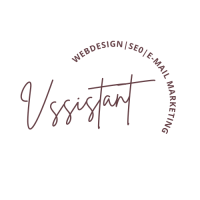Du hast einen Instagram Account und weißt nicht wie du einen Linktree erstellst? I’ve got you covered! In diesem Artikel verrate ich dir kurz und knackig die wichtigsten Infos zum Thema Linktree + wie du selber einen (kostenlosen) Linktree für Instagram mit dem Elementor Pagebuilder erstellen kannst. Lass uns starten!
Was ist Linktree?
Linktr.ee ist ein Tool, mit dem du eine extra Seite (Landingpage) für dein Social Media Profil erstellen kannst, auf der alle Verlinkungen zu deinen Angeboten erscheinen. In deiner Instagram Bio kannst du nur einen Link platzieren (1-Link-Regel). Mithilfe eines Linktree kannst du deine gesamte Produktpalette übersichtlich darstellen.
(Side note: Die Software ist daraus entstanden, da die Entwickler selber genervt waren von der Tatsache, dass es nicht möglich ist, mehrere Links auf Social Media zu setzen. Der Prototyp war innerhalb von 6 Stunden auf den Beinen und einsatzbereit. Was anfangs einem reinen Selbstzweck diente, zählt ein paar Jahre später nun ein paar Millionen Benutzer. Ein tolles Beispiel für „Erkenne ein Problem und biete den Menschen eine einfache Lösung dafür“.)
Was kostet Linktr.ee?
Linktr.ee gibt es in einer kostenfreien Grundversion und als monatliches Abo. Einen Haken gibt es jedoch: In der kostenfreien Version hast du nicht die Möglichkeit, deinen Linktree an dein Branding anzupassen. Außerdem hat Linktr.ee seinen Standort in Australien, also außerhalb der EU und ist damit nicht DSGVO-konform (keine Rechtsberatung). Dennoch musst du nicht auf diese praktische Funktion verzichten.
Welche Alternativen gibt es zu Linktr.ee?
Mittlerweile gibt es verschiedene Möglichkeiten und auch Anbieter aus der EU, mit denen du einen Linktree erstellen kannst. Hier eine kurze Übersicht der Alternativen zu Linktree:
- Wonderlink hat seinen Server in Deutschland und wirbt auf der Website damit, DSGVO-konform zu sein. Den Linktree gibt es in einer kostenlosen Version mit Einschränkungen oder mit zusätzlichen Funktionen für monatlich fünf Euro.
- Linkrex ist ebenfalls ein Anbieter aus Deutschland. Im Vergleich zu Wonderlink gibt es hier keine kostenlose Version, Linkrex bietet jedoch eine einwöchige Testphase an. Das monatliche Abo beginnt bei fünf Euro.
Plugins: In einem Forum bin ich auf den Hinweis gestoßen, dass es WordPress Plugins für Linktrees gibt. Persönlich halte ich nichts davon, denn jedes unnötige Plugin (und in diesem Fall ist es wirklich unnötig – ich sage dir gleich, warum) ist aus Entwicklersicht problematisch.
Eigene Website: Die beste Alternative zu Linktr.ee ist, deinen Linktree auf der eigenen Website zu erstellen. Die Vorteile sind:
- DSGVO-konform (insofern du deine Website DSGVO-konform betreibst, von dem ich mal ausgehe)
- besser für SEO, da du den Traffic auf DEINE Seite leitest, anstatt auf einen externen Anbieter
- kostenlos und kein extra Plugin nötig
- anpassbar an dein Branding
- schnell gemacht
Überzeugt? Folgend zeige ich dir, wie du Step-by-Step deinen eigenen Linktree in WordPress + Elementor erstellen kannst. (Du hast noch kein Elementor? Dann kannst du dir Elementor hier* in der kostenfreien oder erweiterten Version holen.)
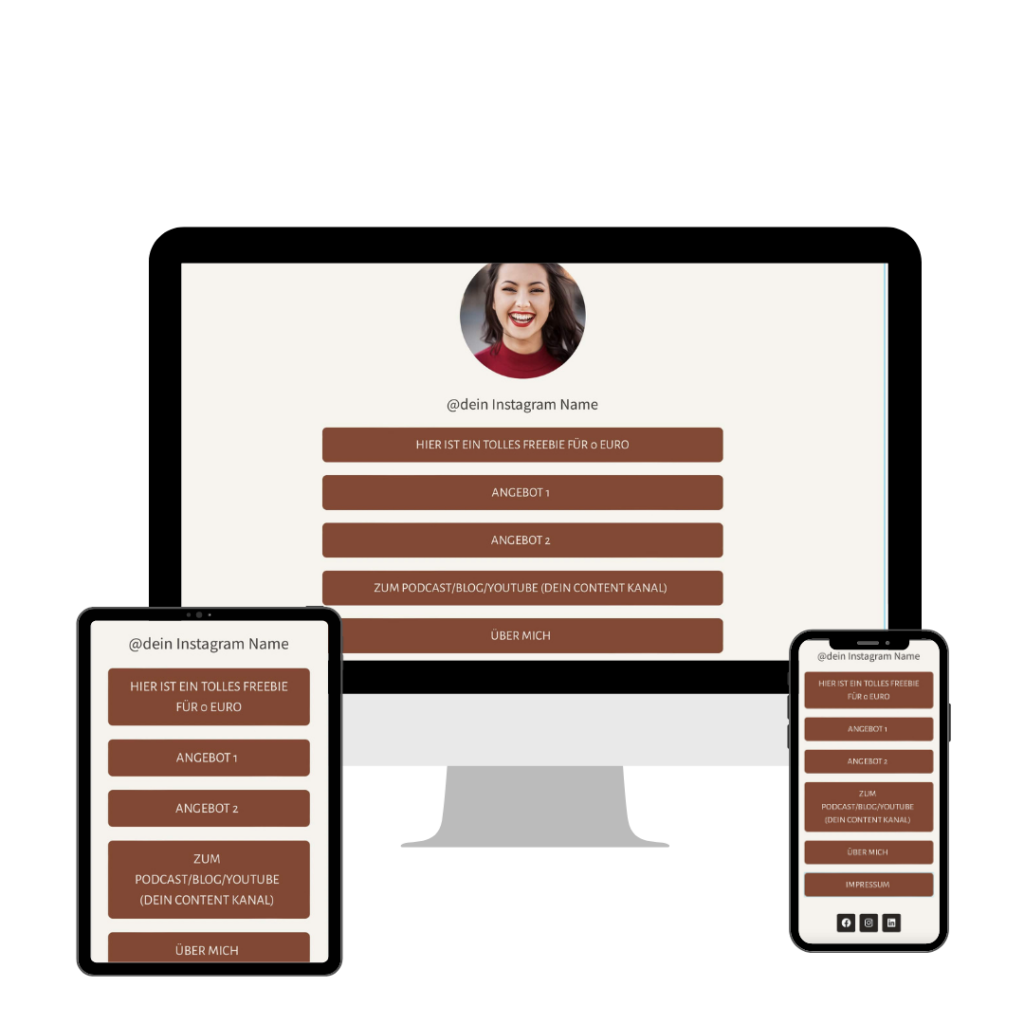
Du hast keine Lust, deinen Linkbaum selber zu erstellen?
Dann könnte mein Angebot etwas für dich sein: Dein fertiger Linkbaum in 1,5 Stunden zum Fixpreis!
So erstellst du deinen eigenen Linktree für Instagram (WordPress + Elementor)
- Erstelle eine neue Landingpage in Elementor
Wähle unter „Seitenlayout“ Elementor Canvas. Die Kopf- und Fußzeile sind nun ausgeblendet.

2. Abschnitt mit einer Spalte erstellen
Setze das Layout auf „Boxed“ und die Breite auf 700.

3. Image Widget einfügen und Größe anpassen
In diesem Fall habe ich das Foto als Thumbnail ausgewählt. Je nach Gesamtgröße deines Bildes kann Medium oder Medium Large die richtige Größe sein. Um das Bild rund anzuzeigen, wenn du ein rechteckiges Bild hast, gehe unter „Erweitert“ auf „Maskieren“ und aktiviere den Button.

Damit deine Besucher:innen auch noch wissen, wo sie sich befinden, füge das Titel-Widget unter dein Foto und schreibe deinen Instagram-Account oder deinen ganzen Namen rein.

4. Button einfügen und verlinken
Füge das Button-Widget unter dein Foto und deinen Namen ein. Um den „Linktree“ Look zu bekommen, setze die Ausrichtung des Buttons ganz rechts auf „Ausgerichtet“. Tipp: Dupliziere den Button einfach, damit sparst du dir einige Minuten. Setze danach bei den Buttons die Verlinkungen zu deinen Seiten.

5. Fertig!
Zum Schluss kannst du noch deine Social Media Accounts verlinken und ein Hintergrundbild einfügen. Vergiss auch nicht, für diese Linktree-Seite den Vorschautext für Google auszufüllen (Das ist wichtig für die Suchmaschinenoptimierung. Falls du noch kein SEO-Plugin auf deiner WordPress Seite hast, empfehle ich dir das Plugin Yoast SEO dafür zu installieren).

(Hinweis zum Layout: Falls du noch weniger Links hast, kann es sein, dass am unteren Ende ein weißer Streifen bestehen bleibt, da deine Seite zu „kurz“ ist, um den ganzen Bildschirm auszufüllen. In diesem Fall klick dich einfach in den ABSCHNITT und gehe unter „Layout“ -> Höhe -> „An Bildschirm anpassen“.)
Das war der ganze Zauber und du hast deinen eigenen Linktree für Instagram kostenlos mit Elementor Pro umgesetzt!
Schreib mir gerne, wie dir der Artikel und die Anleitung gefallen hat. Ich freue mich natürlich auch, wenn du mir einen Screenshot oder den Link zu deinem fertigen Linktree schickst! 😊
*Affiliate Link: Wenn du über diesen Link etwas kaufst, bekomme ich eine kleine Provision und du extra Karmapunkte. Dir entstehen dadurch keine Extrakosten.